|
Разделы
Сейчас обсуждают
|
Agama, кошелек для хранения Komodo (KMD) и альткоинов
24 янв 2018 15:57:42
Крипто кошельки
Сегодня мы познакомимся с простым в управлении и приятным на вид криптокошельком Agama от компании SuperNet. Кошелек предназначен для хранения монет 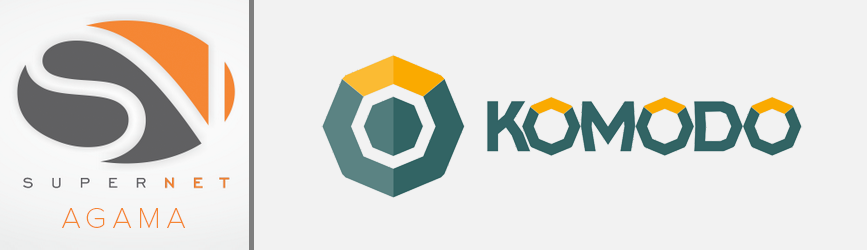 Agama – интуитивно понятный интерфейс для хранения Komodo О самой монете и ее перспективах на ближайшее время вы можете узнать из наших статей:
Установка Agama и создание первого кошелькаДанный кошелек в настоящее время активно развивается. В связи с добавлением и тестированием новых функций может возникать ряд проблем в работе. Если вы планируете осуществлять много переводов или держать большие суммы Komodo, лучше пользуйтесь кошельком Komodo CLI. Разработчики предупреждают: «Warning! Our wallet is in early beta! Please don’t use it as your primarily cryptocurrency wallet» (Внимание! Наш кошелек сейчас в стадии ранней бета-версии. Пожалуйста, не используйте его как основной кошелек для криптовалют). Выбираем лучший кошелек для криптовалюты, где хранить свою крипту Установка Agama предельно проста: Скачиваем файл установщика с сайта www.komodoplatform.com. Доступны кошельки для Windows (64 bit), MacOS и Linux. Размер архива с инсталлятором для Windows – 70,3 мегабайта. Выбираем язык установки, указываем путь, принимаем лицензионное соглашение. 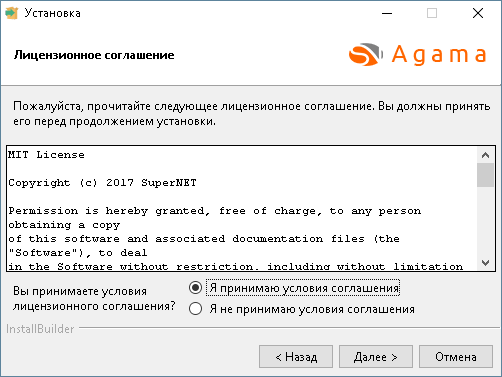 Принимаем лицензионное соглашение и устанавливаем Agama Здесь можно столкнуться с первой ошибкой. Лично у меня программа на Windows упорно не желала устанавливаться, выдавая ошибку. Помогла только установка с языком по умолчанию – английским.  При появлении ошибки запустите установочный файл, оставив английский язык Установка продолжится. Кошелек скачает необходимые для работы библиотеки, а затем – файл параметров для сети 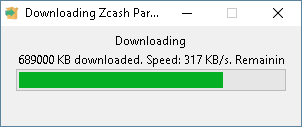 Скачивание файла параметров сети ZCash После этого мы увидим окно, подтверждающее завершение установки, а на рабочем столе появится ярлык для запуска кошелька. 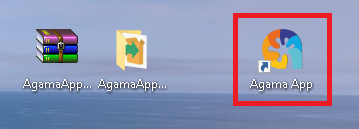 Установка завершена успешно Запускаем кошелек. При первом запуске программы нам необходимо добавить коин и выбрать один из двух режимов работы: 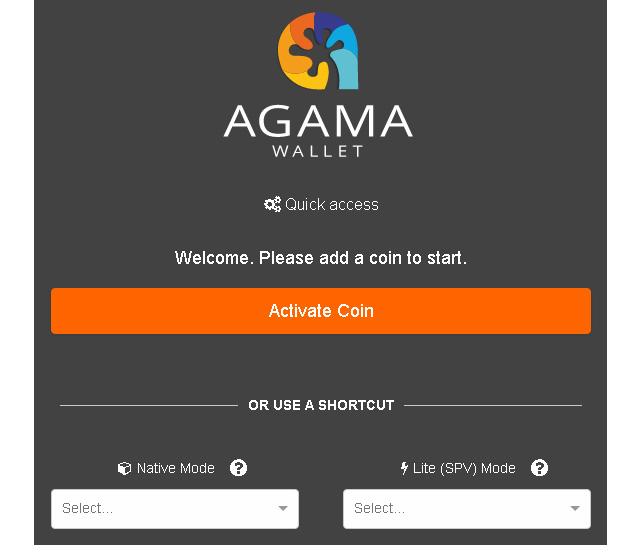 Первый запуск кошелька
Выбираем необходимый режим (я выбрал быстрый, но для оптимальной работы все же рекомендуется скачать блокчейн при первом запуске). В списке для добавления доступны монеты KMD, CHIPS, BTCH, MNZ, REVS, JUMBLR, и комплект KMD + REVS + JUMBLR, другие можно будет добавить уже в интерфейсе кошелька. Выбираем KMD.  Выбираем монету для генерации адреса Нам предлагают залогиниться, создать новый кошелек или выбрать другой коин. Создаем новый кошелек. 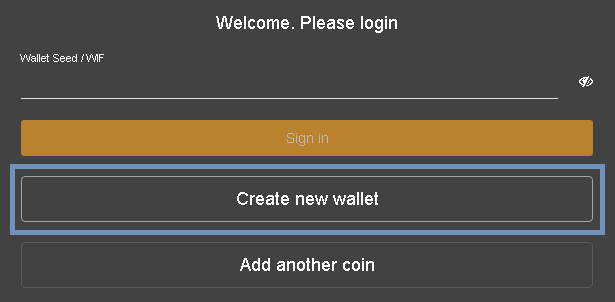 Создаем новый кошелек Для нашего нового кошелька обязательно нужно создать мнемоническую фразу (seed). При помощи нее мы в дальнейшем сможем восстановить кошелек в случае сбоя или при переносе на другой компьютер. Доступны разные форматы: Также можно выбрать собственный набор слов при помощи опции Custom wallet seed. Мнемоническую фразу можно скопировать в буфер обмена при помощи кнопки «copy». Для регистрации кошелька вводим наш seed в поле внизу. Теперь эту фразу нужно будет вводить каждый раз при запуске кошелька (во всяком случае в режиме Lite). 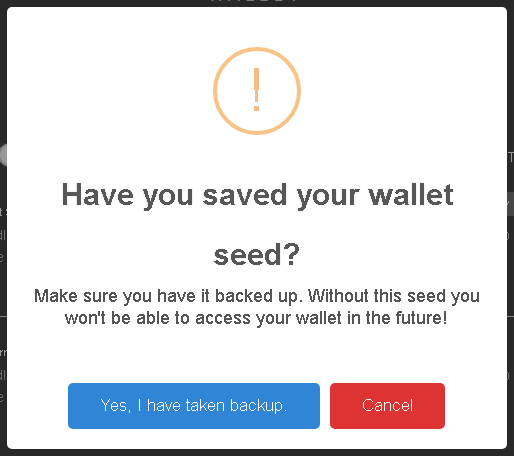 Обязательно сохраните мнемоническую фразу! Подтверждаем, что мы надежно сохранили комбинацию слов для доступа к кошельку (Yes, I have taken backup). На этом установка завершена, и перед нами – интерфейс кошелька Agama. Перспективные криптовалюты, динамика роста до 830% Кошелек Agama, как получить и перевести монетыПри запуске кошелька попадаем в окно транзакций. Разумеется, их еще нет. В верхней части окна видим наш KMD-адрес, чуть ниже справа – набор цветных кнопок: информация о кошельке, транзакции, отправка монет, получение монет. Все просто и интуитивно понятно. 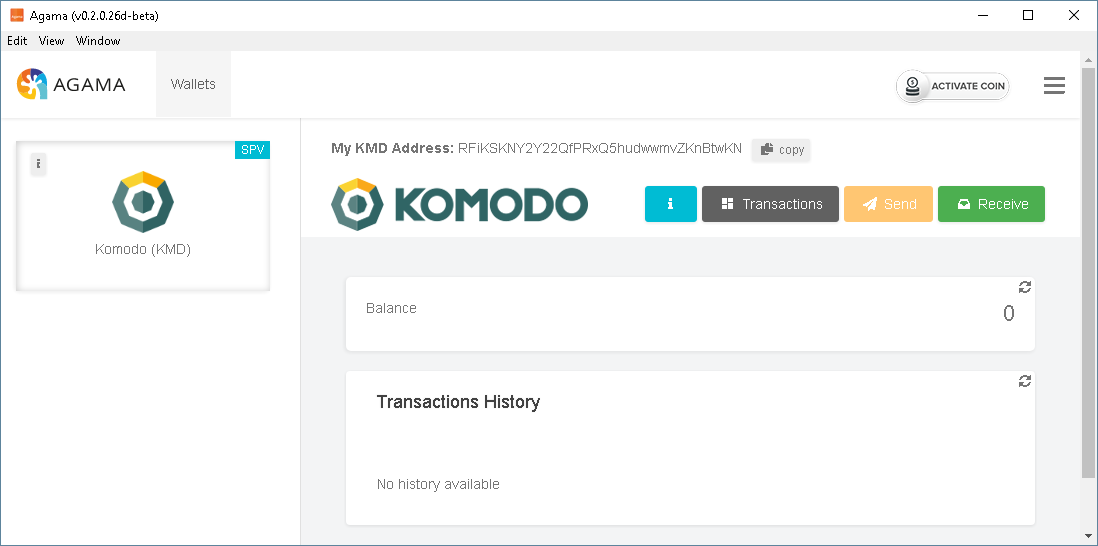 Основной интерфейс кошелька. Красиво и удобно Выбрав получение средств (зеленая кнопка Receive), мы можем не только скопировать адрес кошелька, но и создать запрос на получение криптовалюты. Делается это при помощи кнопки Create Invoice. В открывшемся окне выбираем наш адрес для получения монет и сумму, сразу же генерируется QR-код. Таким образом можно быстро выставить счет на определенную сумму. 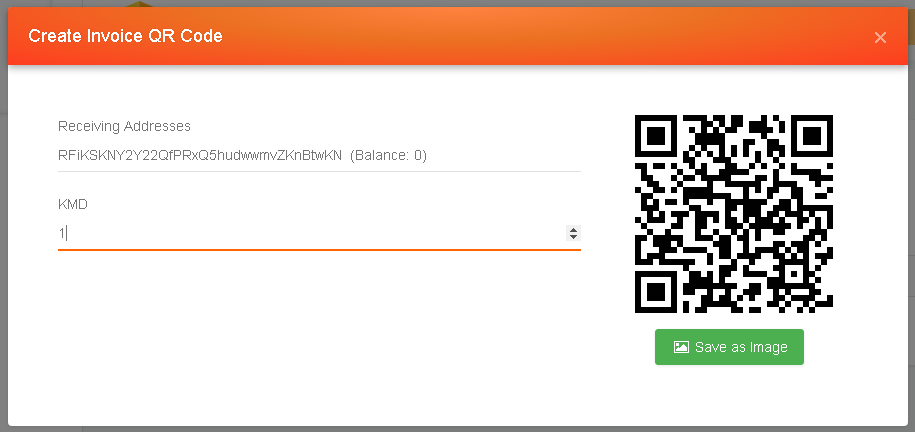 Выставление счета – быстро и удобно Испытаем кошелек в деле. Для примера переведем 1 монетку KMD с биржи Binance (при переводе с биржи платим всего 0,002 KMD комиссии). По времени транзакция проходит за 5-6 минут, и полученная монета отображается на нашем балансе в кошельке. При желании можно посмотреть все детали транзакции. 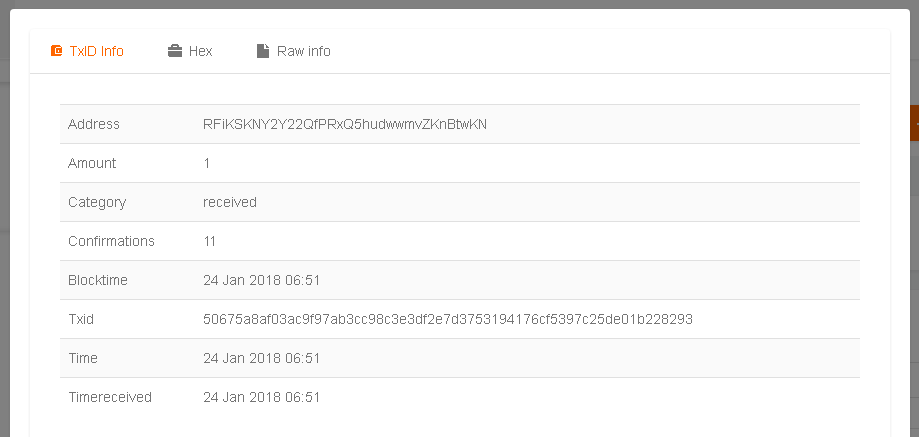 Смотрим детали транзакции С получением монет все предельно просто. Теперь очередь отправки. Время подтверждения транзакции биткоин и как ускорить ваш перевод Закинем полученную монету обратно на счет биржи. Переходим на вкладку Send. 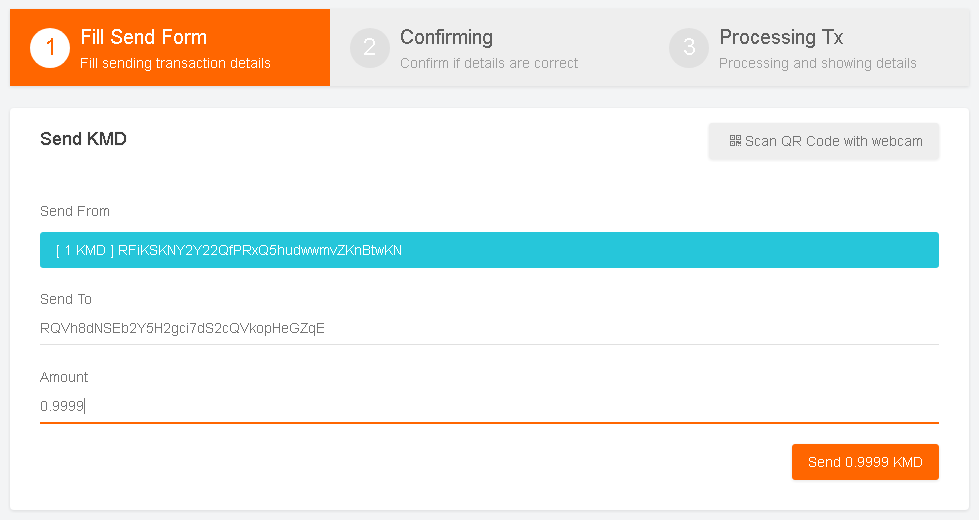 Вводим адрес и сумму Открывается окно отправки средств – здесь все тоже просто и интуитивно понятно. Комиссия на отправку с кошелька 1 Komodo в данном случае составит 0,0001 KMD (простите сарказм автора, но битку бы такие комиссии!). Заполняем адрес получателя, сумму, и нажимаем на кнопку отправки в правом нижнем углу. Переходим к следующему этапу. 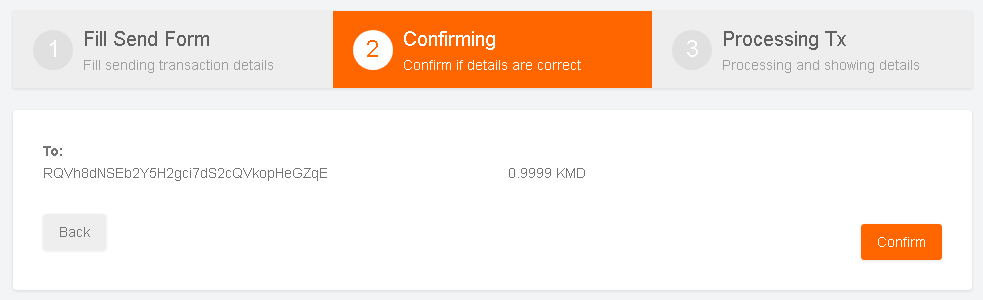 Проверяем правильность заполнения и подтверждаем транзакцию Второй этап – контрольный. Проверяем правильность адреса и суммы, и нажимаем на кнопку подтверждения транзакции (Confirm). После этого транзакцию уже нельзя отменить. 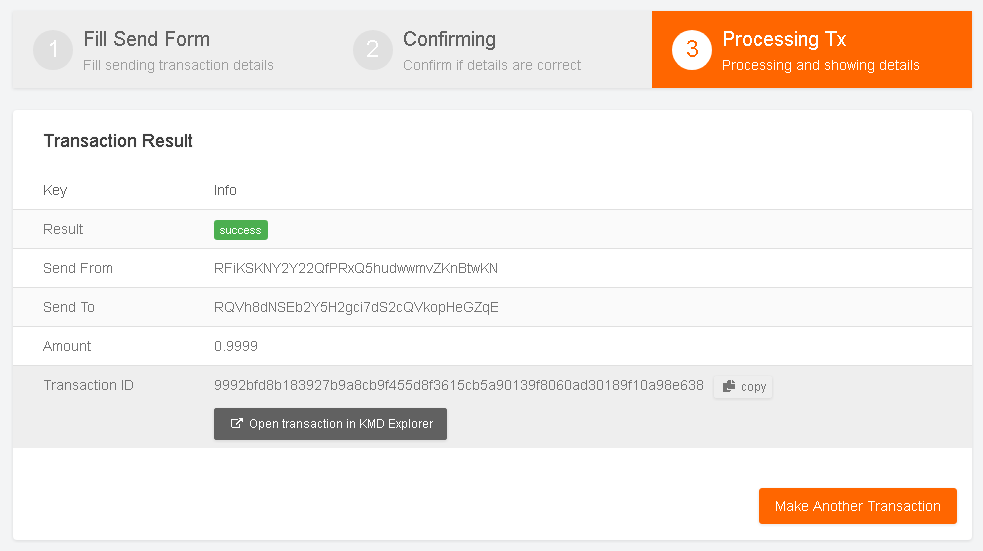 Транзакция успешно создана Транзакция создана, и осталось только дождаться ее подтверждения. Статус можно быстро посмотреть, нажав на кнопку Open transaction in KMD Explorer. Откроется дополнительное окно с детальной информацией. 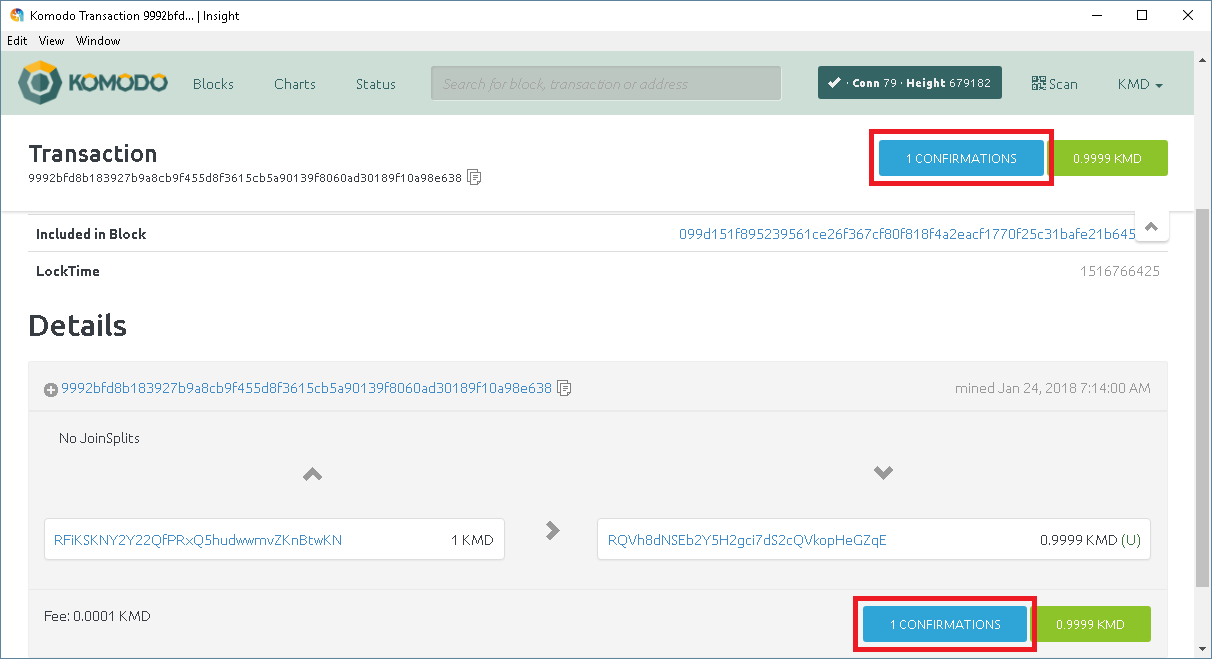 Транзакция подтверждается майнерами Ждем подтверждения транзакции. Для успешного перевода она должна набрать минимум 4 подтверждения. В нашем случае 1 монета KMD отправилась на Binance так же быстро, как и пришла с биржи – примерно за 5 минут. Кстати, поступающую транзакцию можно отслеживать и с сайта биржи при помощи истории депозитов.  Просмотр статуса транзакции на Binance После получения всех 4 необходимых подтверждений мы увидим транзакцию и в окне переводов кошелька. 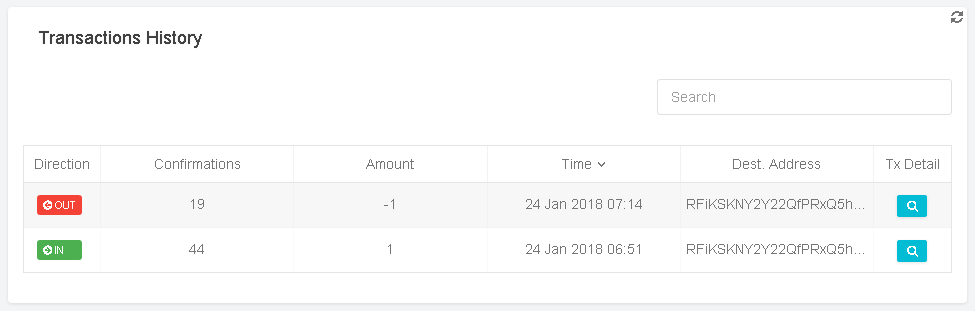 Транзакция прошла успешно Кошелек Agama, как добавить в кошелек другие коиныИзначально мы создавали кошелек для монеты Komodo (KMD). Но Agama позволяет добавлять и другие коины. При этом адрес для получения монет будет одним и тем же. Чтобы добавить другие монеты, нажимаем на кнопку «Activate coin» в правом верхнем углу кошелька. В открывшемся окне мы можем добавить нужную монету. 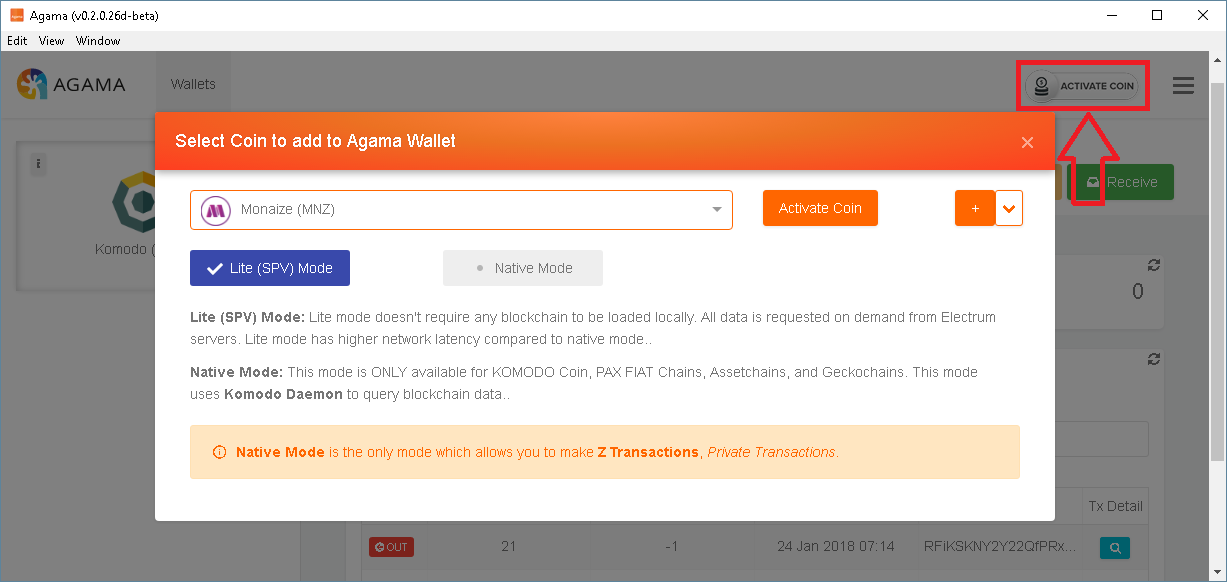 Добавляем в кошелек новые коины Выбираем монету из списка. При этом обращаем внимание на режим. В Native Mode потребуется обновить блокчейн, что может занять продолжительное время. В Lite Mode добавление монет происходит за несколько секунд. 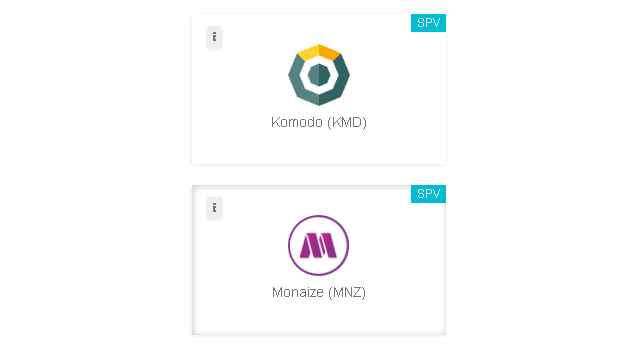 Новая монета успешно добавлена По такому же принципу можно добавить и другие монеты. Особенностью Lite-режима является то, что при закрытии и повторном открытии кошелька монеты придется добавлять снова. Это может показаться утомительным, особенно если в кошельке нужно следить за балансом десятка и более коинов. В этом случае поможет группировка. MyEtherWallet, кошелек для Эфириума и ERC-20 токенов, как создать и пользоваться, отзывы Чтобы добавить несколько монет сразу, а также запомнить выбор, в верхнем правом углу окна добавления новых коинов нажимаем на кнопку «+», в появившихся полях выбираем все нужные монеты, а после нажимаем на стрелку вверх и выбираем пункт «Save Selection». Программа запомнит наш выбор, и при следующем запуске можно будет сразу добавить весь список монет, нажав в окне добавления на «Load Selection». 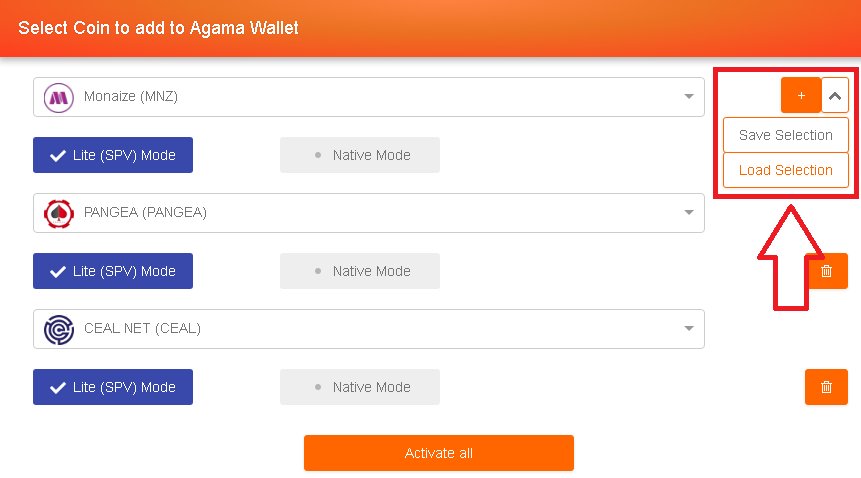 Добавление нескольких монет сразу и сохранение группы Как сохранить и восстановить данныеЕсли кошелек пришелся вам по душе и вы собираетесь пользоваться им для хранения и перевода монет, обязательно нужно позаботиться о безопасности. Кроме записи мнемонической фразы потребуется обязательно сохранить приватные ключи. Резервная копия и как быстро восстановить биткоин кошелек Для доступа к настройкам нажимаем на кнопку с тремя полосками в правом верхнем углу основного окна программы, и в выпадающем списке выбираем «Settings». 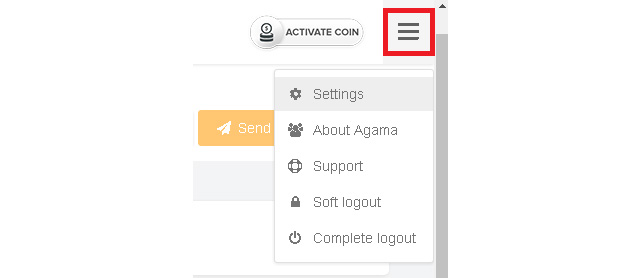 Открываем настройки кошелька Здесь нас интересует пункт «Export Keys». Для получения ключей в поле Passphrase /WIF вводим нашу мнемоническую фразу (seed) и нажимаем на кнопку «Get WIF Keys». Это вариант для Lite-режима.  Lite-режим, сохранение приватных ключей В Native-режиме приватные ключи сохраняются в файл кошелька. Вам необходимо будет вручную скопировать его на любой внешний носитель и хранить в надежном месте. Файл кошелька называется стандартно – wallet.dat, а найти его можно в следующих папках:
Плюсы и минусы кошелька AgamaС точки зрения рядового пользователя Agama – приятный для работы и вполне удобный кошелек. Получение и отправка монет в пару кликов, все доступно и понятно. С безопасностью дела тоже обстоят хорошо – приватные ключи хранятся на компьютере и не передаются. К другим преимуществам можно отнести:
Из недостатков можно отметить:
Как итог, очень неплохой и удобный инструмент для хранения и отправки малых сумм в KMD. Для хранения большого количества монет пока лучше пользоваться Komodo CLI, но в скором будущем Agama обещает стать ему достойной заменой. Хотите зарабатывать на крипте? Подписывайтесь на наши Telegram каналы! 1 коммент14 402 просмотра Читайте также
Комментарии
Только зарегистрированные пользователи могут писать комментарии. Авторизуйтесь, пожалуйста, или зарегистрируйтесь. |
Наши сигналы -32% Март 2025 2 Сделки 0% Профит 32% Стопы -8% Февраль 2025 2 Сделки 0% Профит 8% Стопы +392% Декабрь 2024 2 Сделки 392% Профит 0% Стопы Последние сделки
Подписывайтесь
|
О сайте
Технология блокчейн с каждым днем все больше проникает в нашу жизнь. Биткоины и альткоины прочно обосновались в кошельках интересующихся криптовалютой.
Блог BitStat.Top помогает следить за происходящим на крипторынке. Новости криптовалют, курсы обмена и аналитика, обзоры готовящихся ICO, проникновение блокчейн-технологии в новые отрасли. Вам нужно постоянно следить за всем этим, чтобы грамотно пристроить собственные инвестиции.
Цель блога – дать максимум подобной информации о биткоине и перспективных альткоинах, помочь заработать на них. Мы даем собственные уникальные прогнозы и сигналы для покупки криптовалют. С нами заработать может каждый!
Обратная связь
© BitStat 2017-2025








 Выбираем лучший кошелек для криптовалюты, где хранить свою крипту
Выбираем лучший кошелек для криптовалюты, где хранить свою крипту Мультивалютный кошелек Jaxx, как скачать и установить
Мультивалютный кошелек Jaxx, как скачать и установить Кошелек Coinomi, как пополнить и как пользоваться, отзывы
Кошелек Coinomi, как пополнить и как пользоваться, отзывы Обзор мультивалютного кошелька Exodus, как скачать и пользоваться, наш отзыв
Обзор мультивалютного кошелька Exodus, как скачать и пользоваться, наш отзыв Онлайн кошелек Криптонатор, как пополнить и вывести деньги на карту, отзывы
Онлайн кошелек Криптонатор, как пополнить и вывести деньги на карту, отзывы










По Native, я так понял, если мне нужно будет открыть мой кошелек на другом компе, то просто надо перенести файл wallet.dat на другой комп?
Еще такая вот ерунда у меня была, при попытке перевести в Native версии средства, предварительно поставив галочку на снятие комиссии с суммы перевода, выдавало ошибку, программа просит перезапуститься с -reindex. Что, конечно же, не помогало. Только галочку не ставить.
Лайт версия намного проще.